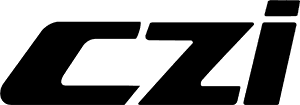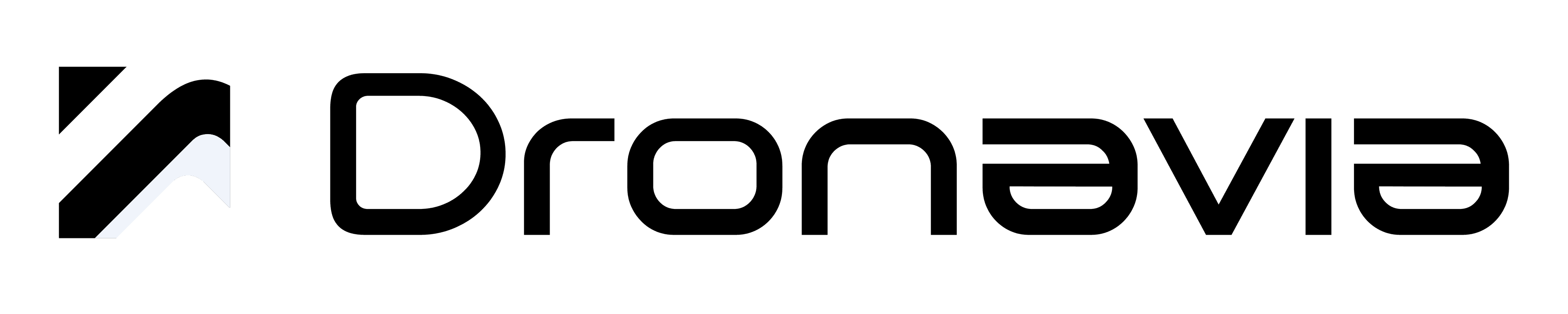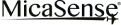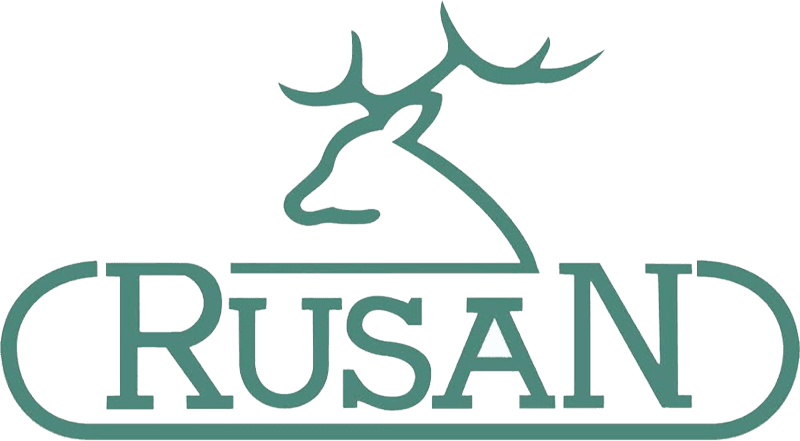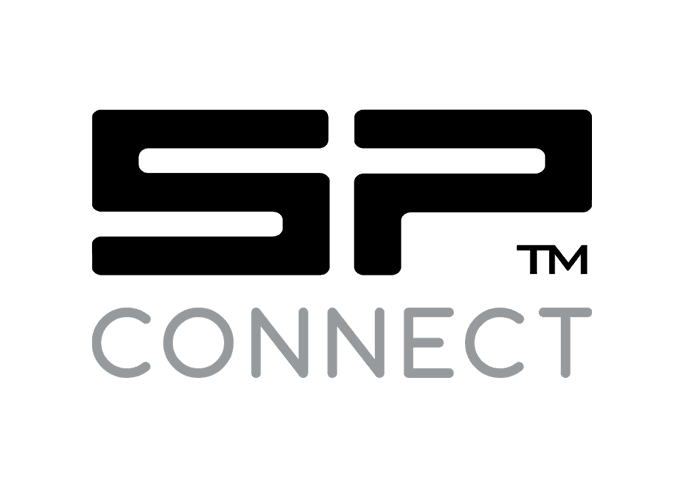Guide för överföring av foto- och videofiler från drönare
Denna guide ger en steg-för-steg-instruktion om hur du överför foton och videor från din drönare till en telefon (via Quick Transfer) eller dator.
Överföra foton och videor till en mobil enhet
Det finns två metoder för att överföra drönarbilder och videor till en mobil enhet. Bilderna och videorna lagras vanligtvis i drönarens interna lagringsutrymme samt på dess MicroSD-kort.
QuickTransfer: Koppla din mobiltelefon direkt till drönaren för att snabbt ladda ner originalfiler av foton och videor utan att använda någon data. QuickTransfer-funktionen stöds endast av följande modeller: DJI Avata 2, DJI Mini 4 Pro, DJI Air 3, DJI Mavic 3 Pro, DJI Mavic 3, DJI Mini 3 Pro, DJI Mini 3 och DJI Mini 2.
Standard överföring: Anslut drönaren och fjärrkontrollen till din mobila enhet och ladda ner foton och videor via en app. Denna metod är kompatibel med alla DJI Mavic Series, DJI Air Series och DJI Mini Series drönare.
Följ vår guide för att säkerställa en smidig överföringsprocess och njut av dina högkvalitativa drönarbilder och videor på din mobiltelefon eller dator.
Metod 1: QuickTransfer
För att använda QuickTransfer-funktionen med din drönare, följ dessa enkla steg:
Sätt på drönaren och aktivera Bluetooth- och Wi-Fi-funktionerna på din mobil. Observera att för Android-enheter måste alla appbehörigheter aktiveras på mobilen innan du fortsätter.
Öppna DJI Fly-appen på din mobil och följ instruktionerna för att "Gå in i QuickTransfer-läge". För att göra detta, tryck snabbt på strömknappen på din drönare tre gånger för att aktivera QuickTransfer-läget.
För att ansluta till din drönare, välj rätt WLAN-nätverk som automatiskt kommer att anslutas utan att ange något lösenord, förutsatt att Bluetooth och Wi-Fi redan är aktiverade. Om det är första gången du använder QuickTransfer, håll ned strömknappen på drönaren i två sekunder för att växla till QuickTransfer-läge.
När din drönare är ansluten kan du enkelt komma åt dess album och ladda ner foton eller videor med hög och stabil hastighet.
Genom att använda QuickTransfer-funktionen kan du smidigt och effektivt överföra dina mediaprojekt från din drönare till din mobil, vilket gör det enkelt att redigera och dela dina skapelser med världen.
När drönaren, fjärrkontrollen och mobilenheten är anslutna, aktivera QuickTransfer genom att trycka på "blixt"-ikonen i det övre högra hörnet av appens album. Om mobilenheten inte är ansluten till fjärrkontrollen, följ dessa steg för respektive drönarmodell:
DJI Mini 4 Pro, DJI Air 3, DJI Mavic 3, DJI Mavic 3 Classic, DJI Mini 3 Pro:
Slå på drönaren och vänta tills självdiagnostiska tester är klara.
Aktivera Bluetooth och Wi-Fi på mobilenheten och starta DJI Fly-appen. En uppmaning att ansluta till drönaren kommer att visas.
Tryck på "Anslut". När anslutningen lyckas, kan filer på drönaren nås och laddas ner med hög hastighet.
Vid första anslutning, håll strömknappen på drönaren intryckt i två sekunder för att bekräfta.
DJI Mini 2:
Slå på drönaren och vänta tills självdiagnostiska tester är klara.
Aktivera QuickTransfer-läge genom att hålla ned drönarens statusindikator (QuickTransfer-knappen) i två sekunder. Den främre LED-lampan blinkar blått långsamt och pulserar en gång när växlingen är framgångsrik.
Aktivera Bluetooth och Wi-Fi på mobilenheten och starta DJI Fly-appen. En uppmaning att ansluta till drönaren kommer att visas.
Tryck på "Anslut". När anslutningen lyckas, kan filer på drönaren nås och laddas ner med hög hastighet.
Vid första anslutning, tryck på drönarens statusindikator (QuickTransfer-knappen) för att bekräfta.
DJI Mini 3:
Slå på drönaren och vänta tills självdiagnostiska tester är klara.
Aktivera QuickTransfer-läge genom att trycka snabbt på strömknappen tre gånger. Drönarens status-LED blinkar blått när växlingen är lyckad.
Aktivera Bluetooth och Wi-Fi på mobilenheten och starta DJI Fly-appen. En uppmaning att ansluta till drönaren kommer att visas.
Tryck på "Anslut". När anslutningen lyckas, kan filer på drönaren nås och laddas ner med hög hastighet.
Vid första anslutning, håll strömknappen intryckt i två sekunder för att bekräfta.
Metod 2: Vanlig nedladdning
De följande stegen använder DJI Mini 3 Pro som exempel.
Anslut din drönare och fjärrkontroll till mobil enheten.
Öppna DJI Fly-appens album och välj de önskade fotona eller videorna.
Tryck på nedladdningsikonen för att ladda ner materialet.
Hur man exporterar material till en dator
Metod 1: Anslut drönaren till en dator med en USB-kabel.
Slå på drönaren och anslut USB-kabeln till USB-C-porten på sidan av drönaren.
Flytta bilder eller videor till en filmapp genom att öppna en disk på datorn, skapa en filmapp och flytta bilderna eller videorna till filmappen.
Metod 2: Använd en kortläsare för att exportera foton eller videor från microSD-kortet.
För att ta bort microSD-kortet från drönaren, sätt in det i en kortläsare. Anslut sedan kortläsaren till en dator för att exportera foton eller videor. (Observera: När microSD-kortet används för att exportera foton eller videor fungerar det som en USB. Det går snabbare att exportera bilder eller videor genom att sätta in microSD-kortet i kortläsaren än att ansluta en USB-kabel direkt till drönaren.)